Windows中怎么禁用cmd命令提示符 Windows中禁用cmd命令提示符的步骤
时间:2017-07-04 来源:互联网 浏览量:
今天给大家带来,Windows中怎么禁用cmd命令提示符,Windows中禁用cmd命令提示符的步骤,让您轻松解决问题。
电脑如何禁止使用命令提示符 Windows中禁用cmd命令提示符的方法。我们在使用电脑的时候,总是会遇到很多的电脑难题。当我们在遇到了需要禁止电脑使用命令提示符的时候,我们应该怎么办呢?一起来看看吧。
电脑在使用的时候,可以运行cmd.exe命令进入命令提示符窗口,并可以继续运行一些命令提示符。出于安全的考虑,用户可以选择屏蔽命令提示符,同时还可以选择禁用命令提示符脚本的运行。
首先在“本地组策略编辑器”左侧展开“本地计算机 策略→用户配置→管理模板→系统”分支,在右侧双击“阻止访问命令提示符”选项。
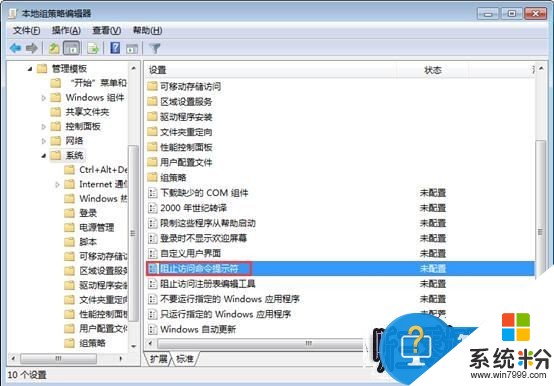
然后选中“已启用”,下方自动出现“是否也要仅用命令提示符脚本处理”,选择“是”。
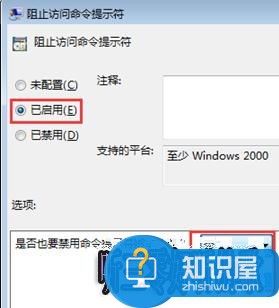
设置完成后,当用户使用命令提示符的时候,会出现禁用命令提示符的提示。
对于我们在遇到了需要对电脑进行这样的设置的时候,我们就可以利用到上面给你们介绍的解决方法进行处理,希望能够对你们有所帮助。
以上就是,Windows中怎么禁用cmd命令提示符,Windows中禁用cmd命令提示符的步骤教程,希望本文中能帮您解决问题。
我要分享:
相关教程
- ·cmd命令提示符如何粘贴不想一个一个字母敲 cmd命令提示符粘贴的方式有哪些不想一个一个字母敲
- ·如何打开电脑命令提示符-电脑命令提示符在哪 打开电脑命令提示符的方法
- ·window 关机命令 使用CMD命令快速关机Windows系统
- ·电脑命令关机 使用cmd命令关机Windows系统的方法
- ·怎么解决命令提示符不能输入中文? 解决命令提示符不能输入中文有哪些方法
- ·怎样使用命令提示符查询电脑的配置信息 使用命令提示符查询电脑的配置信息的方法
- ·戴尔笔记本怎么设置启动项 Dell电脑如何在Bios中设置启动项
- ·xls日期格式修改 Excel表格中日期格式修改教程
- ·苹果13电源键怎么设置关机 苹果13电源键关机步骤
- ·word表格内自动换行 Word文档表格单元格自动换行设置方法
电脑软件热门教程
- 1 如何将电脑屏幕变全屏。 电脑屏幕怎样变全屏
- 2 excel2013误差线怎么制作|excel2013误差线使用方法
- 3 qq如何来设置截图以及发消息的快捷键 用qq该如何来进行具体的截图以及消息发送设置
- 4现场体验小米pad怎么样 求介绍现场体验小米pad
- 5win8.1页面难以获得咋进行?
- 6如何通过应用宝悬浮窗给手机加速? 通过应用宝悬浮窗给手机加速的方法。
- 7联想A850手机通话黑屏如何解决联想手机通用】 联想A850手机通话黑屏解决联想手机通用】的方法
- 8如何将电脑上的文件或者视频导入ipad软件应用中 将电脑上的文件或者视频导入ipad软件应用中的方法
- 9解决电脑开机引导错误的步骤 怎么解决电脑开机引导错误
- 10华为手机如何打开usb连接 如何在华为手机上设置USB传输模式
